テストレポート
ロボット顔が魅力? MSIが日本市場へ投入するゲーマー向けデスクトップPC「Aegis Ti3」をじっくり見てみた
 |
4Gamerではその中から,ハイエンドモデルとなる「Aegis Ti3」(イージス ティーアイスリー)を入手し,その仕様をじっくりチェックすることができた。今回は個性的な外観と独特の内部構造を中心に,ファーストインプレッション的なレポートをお送りしたい。
なお,正式発表前ということで,製品ラインナップや価格,詳細なスペックや発売日はすべて未定だ。試用機のスペックは,国内で販売される製品とは異なる可能性があるので,その点はあらかじめお断りしておきたい。
 |
 |
 |
ロボットのようなフロントパネルと前傾姿勢の筐体が目を惹く
まずは外観からチェックしていこう。
Aegis Ti3でまず目にとまるのは,奇抜な見た目のフロントパネルと,背面側が上に持ち上がり,前面に向けて傾斜した独特の形状だ。
それだけでも十分にユニークな形状ではあるのだが,電源を入れると,フロントパネルに埋め込んであるLEDイルミネーションが光ることで,ゲームやアニメに出てきそうなロボット然とした見た目になる。ちょうど目や口,額や頬といった顔を思わせる部分が光るのだ。好き嫌いは分かれるだろうが,こういうデスクトップPCもあっていい。
 |
実測した筐体のサイズは,前面の幅が約178mmで高さが約422mm,背面は幅が約193mmで高さが約510mm,奥行きは約505mmだった。高さで言うなら,やや大きめのミドルタワーといったところか。
 |
 |
フロントパネルも相当に変わっているが,横から見た筐体の風変わりな形状は,それ以上かもしれない。前面側がくさび形になった台座部分に,前傾した筐体が乗っているのだ。しかも台座部分の後部は切り欠いたようになっていて,筐体後部は宙に浮いたような配置になっている。台座の後部上端を筐体の後ろ側まで引き延ばした設計にすることもできたはずだが,デザインを優先してこうなったのだろう。
 |
 |
しかも,このくさび形をした台座部分には,電源ユニットが入っている。電源ユニットを台座部分に置いて,マザーボードやグラフィックスカードがある区画から分離しているわけだ。電源ユニットを下に置いたうえで,マザーボードのエリアと分離する構造自体は珍しいものではないが,くさび形の台座部分に入れるというアイデアは,ちょっと思いつかない。
「電源ユニットが故障したら,ユーザーが自力で交換するのは困難じゃないか?」と思ったが,そういう場合は素直に修理に出すべき製品ということか。
 |
 |
目を上側に転じてみよう。
筐体左右側面の上側には,折りたたみ式のヘッドフォン用フックが付いている。これを展開した状態が下の写真だ。詳しくは後段で説明するが,LEDの発光色をそれっぽく変えてみると,ロボット具合がさらに増した感じになった。いっそMSIは,この筐体デザインをモチーフにしたロボットのフィギュアでも作って,購入者にプレゼントすると喜ばれるのではないだろうか。
 |
 |
 |
前面上部にあるフロントI/Oパネルにも,見るべきポイントがある。フロントI/Oパネルの右端に,「VR」と書かれた端子があるのだが,これはVRヘッドマウントディスプレイ(以下,HMD)を接続するための「VRポート」であるという。
 |
MSIでは,フロントにHDMI出力を引き出す仕組みを「VR Link」と呼んでおり,2017年モデルのゲーマー向けデスクトップPCにおける特徴として,アピールしている。
 |
 |
LEDイルミネーションの発光パターンは多彩
ただし天面側空冷ファンの発光色は変えられず
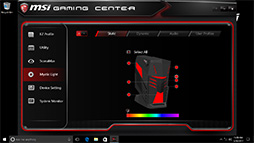 |
MSI Gaming CenterでMystic Lightを選択して「Static」を選ぶと,対応するLEDの発光色を選べるという,よくある仕掛けだ。各部のLEDを同じ色で光らせたり,部位ごとに色を変えたりできる。ただし,選べるカラーバーには白がなく,試した限り,白系の色で光らせることはできなかった。製品版では何らかの手段で選べるのかもしれないが。
 |
 |
 |
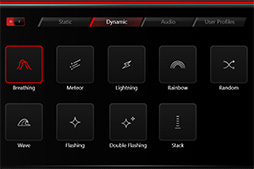 |
9種類ある発光パターンから,「Random」(ランダム)を除いた8種類を光らせて,その様子を動画で撮影してみたので,下の動画を再生してもらえればと思う。
撮影のためにLEDイルミネーションの設定を変えていて,1つ気になったことがある。それは,本体天面にある空冷ファンのLEDが赤色固定で,発光色や発光パターンを変えられないことだ。
ここまでに掲載した写真ではほとんど見えないが,天面側空冷ファンの光は,天面や側面のメッシュから外に漏れて見える。そうすると,足下にAegis Ti3を置いて使うような環境では天面の赤い光が上から見えるので,Mystic Lightで設定した発光色や発光パターンによっては,統一感に欠けてしまうのだ。
机の上にAegis Ti3を置くのなら,天面の光は見えないし,そもそもLEDイルミネーションは使わないという人なら気にならないだろうが,色の統一感を気にする人は注意が必要だろう。
 |
 |
中身のつまった筐体内部。パーツの交換や追加は比較的容易
 |
この構造により,グラフィックスカード側とCPU側のエアフローを分離して冷却効果を高めるとともに,騒音を抑制したというのがMSIの主張だ。
側面パネルを開けて,内部をチェックしてみよう。左側面パネルを開けると,上側にGPU Chamberのグラフィックスカードあり,下側はマザーボードの裏面が見えていた。
 |
 |
下側のマザーボード裏面には,「MSI GAMING」の文字入りカバーで覆ってある,容量8GBのDDR4 SDRAM SO-DIMMが2枚と,PlextorブランドのM.2接続型SSDが2枚差してあった。空きのM.2スロットも1つ見える。この配置なら,メモリやSSDの交換は容易に行えるだろう。
ちなみにSO-DIMMにわざわざカバーを付けた理由は放熱のためのもので,このカバーを採用することにより,SO-DIMMの表面温度は53.5℃から47.4℃へと11%低下するそうだ。MSIが公開している資料によると,M.2接続型SSDでもオリジナル放熱カバーを採用することによって温度の削減を図れるとのことなので,最終製品版ではカバーが変わるのかもしれない。
 |
 |
 |
ところで,左側面のパネルを開けると,グラフィックスカードが見えるようにはなるものの,取り外しはできない。グラフィックスカードにアクセスするには,天面のカバーを外したうえで,冷却ファンのついたパネルを開ける必要があるのだ。
とくに難度が高いわけではないものの,外すべきネジは多い。MSIとして,頻繁にグラフィックスカードを交換するような用途は重視していないように思えた。
 |
 |
 |
 |
右側面の内部も見てみよう。
内部で目を引くのは下側で,「簡易液冷ユニットのラジエータを取り付けたパネル」があり,ここでCPUが簡易液冷仕様であることが分かる。ラジエータユニットの付いたパネルは,背面側でネジ留めされているだけなので,開けるのは簡単である。
なお,入手した個体はCPUに倍率ロックフリーの「Core i7-7700K」を採用していた。簡易液冷システムの放熱効率次第では,オーバークロック動作による性能向上が期待できそうだ。
 |
内部の上側はGPU Chamber背面(?)パネルといった風情だが,ここには2.5インチHDD互換のストレージを取り付けられるスペースが3台分あった。MSIがサポートしているのは,Serial ATA(以下,SATA)コネクタがある前方側の1か所だけだが,マザーボード上のSATAポートには空きがあったので,SATAケーブルとストレージ固定用のネジを自前で用意できれば,ストレージの増設も可能だろう。
 |
 |
写真を見てのとおり,Aegis Ti3のマザーボードは,かなり特殊な形状をした専用設計のものを採用している。ユーザーによるマザーボードの交換は,まず不可能だろう。各コンポーネントへのアクセスは容易な作りである一方で,ユーザーによるマザーボード交換は考慮していないというあたりは,いかにもメーカー製PCらしいといったところだろうか。
 マザーボード上にはSATAポートが6つあった。写真を見ると,こちら側のSO-DIMMに放熱用カバーが付いていないのも見てとれるが,その理由は不明だ |
 簡易液冷CPUクーラーのラジエータには,120mm径の空冷ファンが取り付けてあった。スペースはあるので,やろうと思えば,大型の簡易液冷クーラーへ変更することもできるだろう |
なお,試用機は容量3TBの3.5インチSATA接続型HDDを内蔵しているはずなのだが,HDDがどこにあるのか,正直分からなかった。おそらくPSU Chamber側にあるのではないかと思われるのだが,マニュアルにも記述がないため不明である。
奇抜な見た目と高スペックは魅力だが,現実的な価格の構成も欲しい
 |
たとえば,搭載グラフィックスカードは1枚で,CPUクーラーは空冷式,メモリは8GB×2程度で,SSDも1枚といった程度までスペックを落とせば,もう少し現実的な価格になるのではないだろうか。BTOやCTO方式で,柔軟に構成を選んで買えるようになることを期待したい。
MSI 日本語公式Webサイト
- 関連タイトル:
 G Series
G Series
- この記事のURL:
Copyright(C)2009-2017 MSI Computer Japan Co., Ltd. All rights reserved.





















